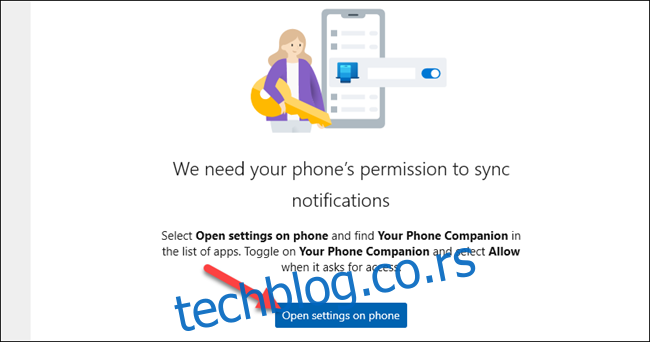Ако користите рачунар неколико сати дневно, можда ћете стално гледати доле у телефон тражећи обавештења. Зашто не спојити две платформе? Показаћемо вам како да пресликате своја Андроид обавештења на рачунар са оперативним системом Виндовс 10.
За овај водич користићемо званичну Мицрософт апликацију под називом „Ваш телефон.” Подразумевано је инсталиран на вашем Виндовс 10 рачунару. Прво, уверите се да ваш систем испуњава следеће захтеве:
Инсталирали сте ажурирање за Виндовс 10 априла 2018. или новију верзију.
Ваш Андроид уређај користи Андроид 7.0 или новију верзију.
Затим ћете морати да подесите апликацију Ваш телефон. Повезује ваш Андроид телефон и Виндовс рачунар. Након што је почетни процес подешавања завршен, можете прећи на синхронизацију обавештења. Прво морате да дозволите пратећој апликацији Ваш телефон да види Андроид обавештења.
Да бисте то урадили, отворите апликацију Ваш телефон на рачунару са оперативним системом Виндовс 10, кликните на картицу „Обавештења“, а затим кликните на „Отвори подешавања на телефону“.
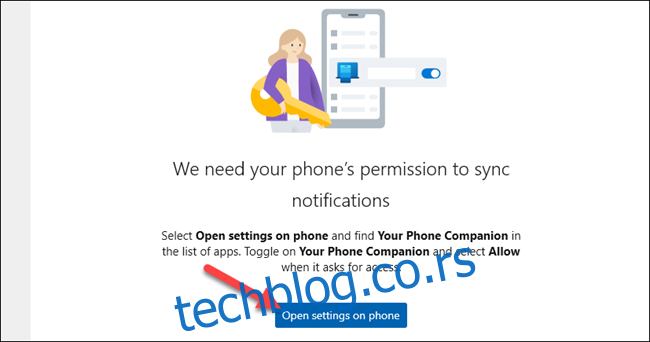
Додирните „Отвори“ у обавештењу које се појављује на вашем Андроид уређају да бисте синхронизовали подешавања обавештења.
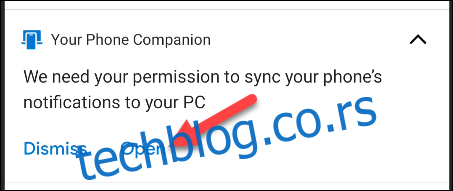
Отвориће се подешавања „Приступ обавештењима“. Пронађите „Иоур Пхоне Цомпанион“ на листи и уверите се да је „Дозволи приступ обавештењима“ омогућено.
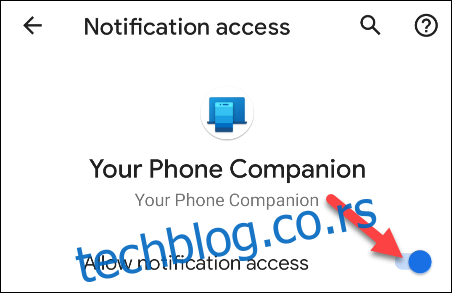
Апликација Иоур Пхоне Цомпанион сада може да синхронизује Андроид обавештења са апликацијом Ваш телефон на вашем Виндовс рачунару. Постоји неколико начина на које можете извући максимум из ове функције.
Обавештења су заиста „синхронизована“ између уређаја. То значи да сваки пут када кликнете на „Кс“ да бисте избрисали обавештење са рачунара, оно се такође уклања са вашег Андроид уређаја.
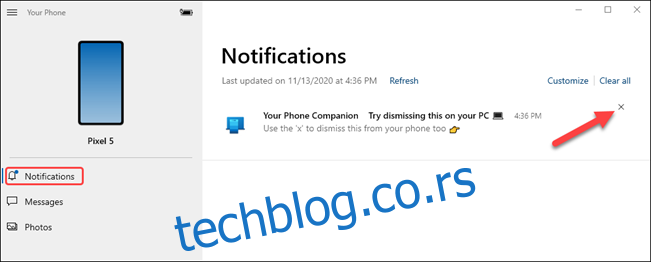
Такође можете да користите брзе радње за обавештења које се појављују у Андроид обавештењима и да одговорите директно са рачунара.
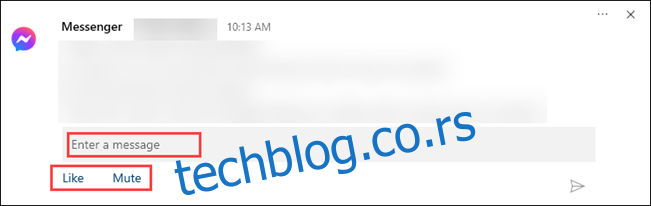
Једна важна ствар коју треба да урадите је да прилагодите која обавештења ћете видети на рачунару и како ће изгледати. Да бисте то урадили, кликните на „Прилагоди“ на картици Обавештења.
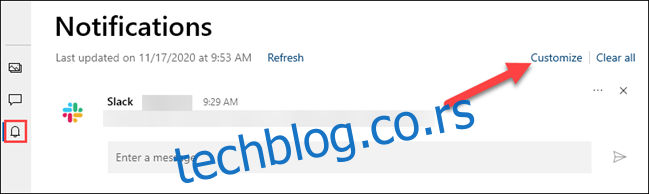
Видећете следеће прекидаче на врху подешавања „Обавештења“:
„Прикажи у апликацији Ваш телефон“: Ово укључује синхронизацију обавештења и остаје омогућено.
„Прикажи банере са обавештењима“: Обавештења ће се појавити у искачућим прозорима у углу екрана.
„Прикажи значку на траци задатака“: Када је Ваш телефон отворен на траци задатака, видећете бројчану значку за обавештења.
Имајте на уму да ћете морати да имате омогућене банере са обавештењима апликација у Виндовс-у да бисте користили ову функцију. Можете да кликнете на „Укључи банере за обавештења о апликацијама у подешавањима оперативног система Виндовс“ да бисте то урадили.
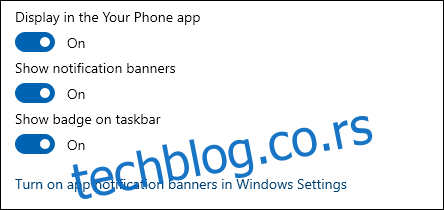
Затим можете да одлучите која обавештења о Андроид апликацијама ће се појавити на Виндовс-у. Кликните на „Прикажи све“ и искључите све које не желите да видите. Ова обавештења ће се и даље појављивати на вашем Андроид уређају.
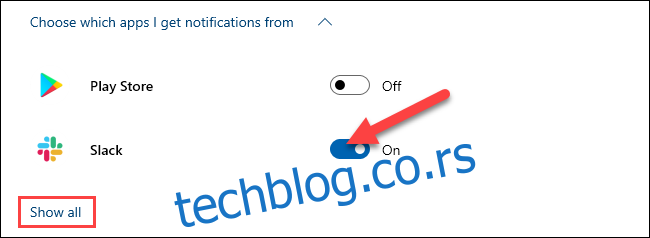
Коначно, можете прилагодити начин на који се значке и банери појављују. Кликните на падајући мени да бисте отворили опције означавања. Можете изабрати да обришете значке када прегледате непрочитане ставке, када је апликација отворена или када прегледате категорију.
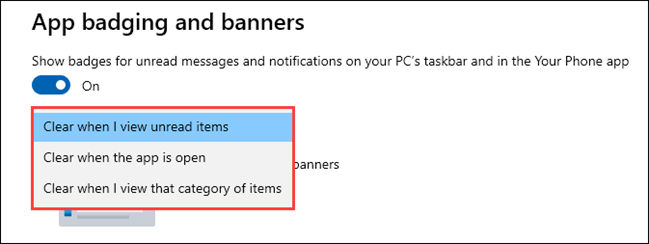
У одељку банера можете изабрати да се сав садржај обавештења сакри, да се прикаже само пошиљалац или да се прикаже цео преглед.
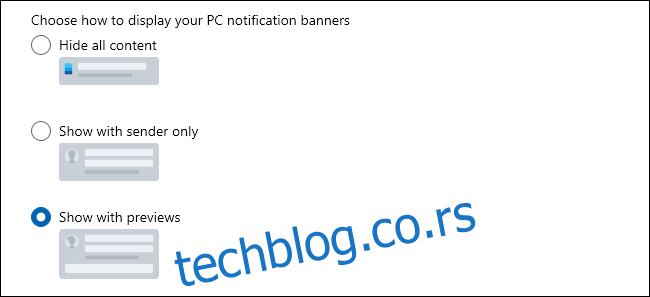
То је то! Спремни сте да примате обавештења за Андроид на рачунару са оперативним системом Виндовс 10. Ово је одлична уштеда времена ако често користите рачунар током дана. Такође може да уштеди трајање батерије на вашем телефону јер нећете морати да га откључавате тако често.
боди #примари .ентри-цонтент ул#нектуплист {лист-стиле-типе: ноне;маргин-лефт:0пк;паддинг-лефт:0пк;}
боди #примари .ентри-цонтент ул#нектуплист ли а {тект-децоратион:ноне;цолор:#1д55а9;}